上网的时候,大多数人会通过看电影、电视节目、听音乐以及沉迷于其它形式的娱乐来放松身心。除此之外,视频还可用于商业信息共享、产品广告以及数字媒体处于商业营销中心的各种其它任务。
目前有相当多的视频和音频播放器,它们提供字幕同步、支持多种视频格式以及直接播放哔哩、YouTube视频而无需观看广告。在本文中,小编将整理一些适用于Linux中Gnome桌面环境的最佳音频和视频播放器,一起来看看吧。
1、VLC媒体播放器
VLC是所有平台上使用最广泛的多媒体播放器,它支持多种文件格式和编解码器,以及自定义外观的能力。此外,用户可以通过使用可访问的扩展来扩展功能,而且还可以在使用VLC时录制屏幕。
sudo apt install vlc [Debian、Ubuntu和Mint] sudo yum install vlc [RHEL/CentOS/Fedora和Rocky/AlmaLinux] sudoemerge -a sys-apps/vlc [Gentoo Linux] sudo apk add vlc [Alpine Linux] sudo pacman -S vlc [Arch Linux] sudo zypper install vlc [OpenSUSE] sudo pkg install vlc [FreeBSD]
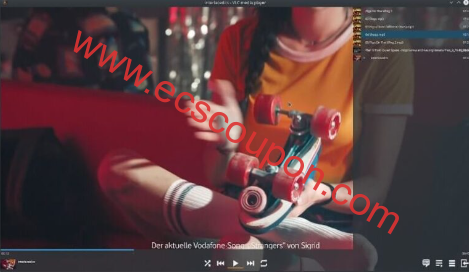
2、GNOME Videos
GNOME Videos(以前称为totem)是Gnome桌面环境的默认视频播放器,它支持多种文件格式,允许你在观看视频时截取屏幕截图,并支持附加功能的插件。
它是一个非常简单的视频播放器,具有所有基本功能。因为它是GNOME桌面视频播放器,所以默认安装。要在Linux上安装GNOME Videos,请使用以下适合你的特定Linux发行版的命令。
sudo apt install totem [在Debian、Ubuntu 和 Mint上] sudo yum install totem [在RHEL/CentOS/Fedora和Rocky/AlmaLinux上] sudoemerge -a sys-apps/totem [在Gentoo Linux上] sudo apk totem [在Alpine Linux上] sudo pacman -S totem [在Arch Linux上] sudo zypper install totem [在OpenSUSE上] sudo pkg install totem [在 FreeBSD 上]
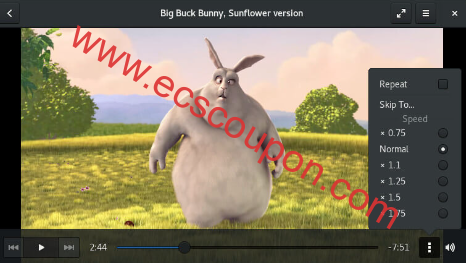
3、Haruna Video Players
Haruna Video Players是一款现代开源Qt视频播放器,内置对youtube-dl的支持,允许用户直接使用URL观看YouTube视频。用户还可以捕获视频截图、控制播放速度并附加外部字幕。它具有各种界面设置,允许用户为图形用户界面选择不同的颜色主题和样式。
不幸的是,Haruna只能使用flatpak软件包进行安装,命令如下:
flatpak install flathub org.kde.haruna flatpak run org.kde.haruna
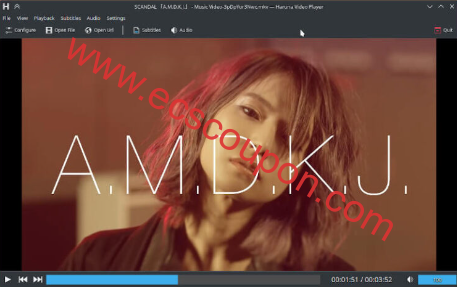
4、SMPlayer
SMPlayer是一款适用于Linux的开源视频播放器,具有内置编解码器,可以播放几乎任何视频或音频文件。你可以播放任何媒体文件格式,而无需安装额外的编解码器包。
SMPlayer还会记住你播放的所有文件的设置。因此,你随时可以从上次中断的地方继续观看视频。
要在Linux上安装SMPlayer,请使用以下适合你特定Linux发行版的命令:
sudo apt install smplayer [Debian、Ubuntu和Mint] sudo yum install smplayer [RHEL/CentOS/Fedora和Rocky/AlmaLinux] sudoemerge -a sys-apps/smplayer [Gentoo Linux] sudo apk add smplayer [Alpine Linux] sudo pacman -S smplayer [Arch Linux] sudo zypper install smplayer [OpenSUSE] sudo pkg install smplayer [FreeBSD]
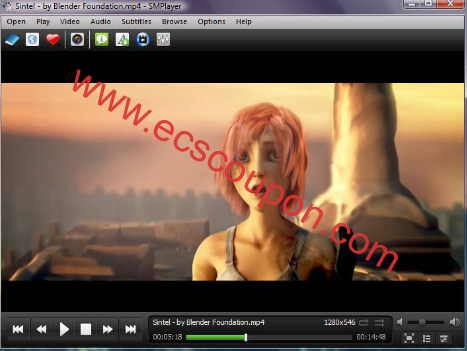
5、MPlayer
MPlayer是一个开源命令行视频播放器,支持多种视频文件类型以及字幕文件,它是Linux上最古老的媒体播放器之一。你必须使用终端才能观看视频。它是一个跨平台应用程序,可与各种输出驱动程序配合使用。
要在Linux上安装Mplayer,请使用以下适合你特定Linux发行版的命令。
sudo apt install mplayer mplayer-gui [Debian、Ubuntu和Mint] sudo yum install mplayer mplayer-gui [RHEL/CentOS/Fedora和Rocky Linux/AlmaLinux] sudo emerge -a media-video/mplayer [Gentoo Linux] sudo pacman -S mplayer [Arch Linux] sudo zypper install mplayer [OpenSUSE]
6.XBMC(Kodi Media Player)
Kodi Media Player以前称为Xbox Media Player,它是一个开源媒体播放器,用于播放来自互联网以及本地媒体存储的视频和音频文件。
Kodi变得越来越受欢迎,因为它的定制组件被用作各种智能电视、网络连接媒体播放器和机顶盒的框架。它为用户提供流媒体插件、屏幕保护程序和各种视频/音频格式。
要在Linux系统上安装Kodi,请使用以下适合你特定Linux发行版的命令:
sudo apt install kodi [Debian、Ubuntu和Mint] sudo yum install kodi [RHEL/CentOS/Fedora和Rocky/AlmaLinux] sudo emerge -a sys-apps/kodi [Gentoo Linux] sudo apk add kodi [Alpine Linux] sudo pacman -S kodi [Arch Linux] sudo zypper install kodi [OpenSUSE] sudo pkg install kodi [FreeBSD]
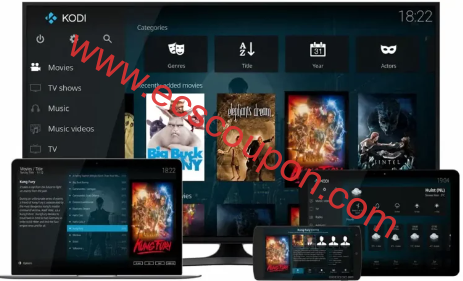
7、MPV Player
MPV是一款开源视频播放器,带有用户友好的GUI和命令行工具,它通过视频缩放提供高质量的视频输出。这个跨平台程序带有内置视频编解码器,可以从命令行播放YouTube视频。除此之外,它还具有任何其他视频播放器中的所有标准功能。
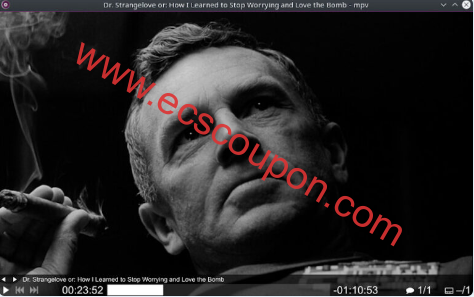
要在Linux上安装MPV,请使用以下适合你特定Linux发行版的命令:
sudo apt install mpv [Debian、Ubuntu和Mint] sudo yum install mpv [RHEL/CentOS/Fedora和Rocky/AlmaLinux] sudoemerge -a sys-apps/mpv [Gentoo Linux] sudo apk add mpv [Alpine Linux] sudo pacman -S mpv [Arch Linux] sudo zypper install mpv [OpenSUSE] sudo pkg install mpv [FreeBSD]是
总结
在Linux GNOME桌面环境中,以上是一些常见的音频和视频播放器。当然,以上只是一些选择,实际上还有其它一些可用的音频和视频播放器,可以根据自己的喜好和需求进行选择。如果自己不知道选择哪个,可以随意在你的Linux系统上安装以上其中的一个或多个视频播放器
 趣云笔记
趣云笔记


























